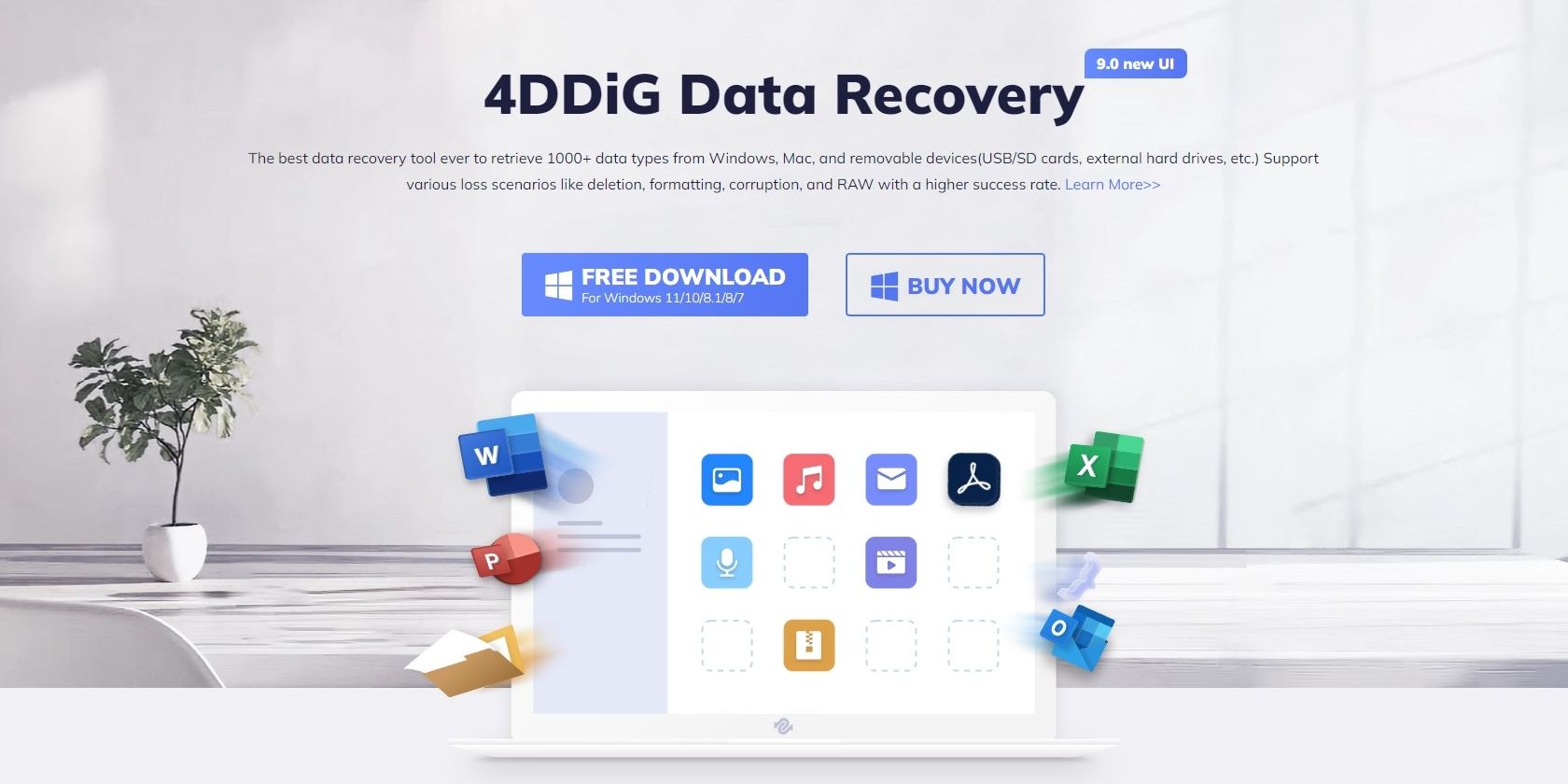فایل های خراب را با تعمیر فایل 4DDiG تعمیر کنید.
بر خلاف انواع دیگر فایل ها، ویدئوها به شدت در معرض فساد قرار دارند. این می تواند منجر به شکستگی تصاویر و صدا شود، اما همچنین می تواند کلیپ های شما را کاملا غیر قابل تماشا کند. هیچ کس نمی خواهد ویدیوهای ارزشمند خود را در اثر فساد از دست بدهد. بنابراین، چگونه یاد می گیرید که چگونه فایل های ویدیویی خراب را تعمیر کنید؟
با کمک ویندوز و برخی ابزارهای نرم افزاری، می توانید فایل های ویدیویی خراب را برطرف کرده و دوباره آنها را پخش کنید.
چرا فایل های ویدیویی آسیب می بینند/ خراب می شوند؟

فایل های ویدیویی به لطف طیف وسیعی از عوامل ممکن است خراب یا آسیب ببینند. روشی که ویدیوی شما خراب میشود میتواند بر قابلیت تعمیر آن تأثیر بگذارد، اگرچه اکثر ویدیوهای خراب با استفاده از ابزارهای صحیح مانند 4DDiG File Repair قابل رفع هستند. در زیر می توانید برخی از رایج ترین دلایل خراب شدن ویدیو را بیابید.
- ویروسها/بدافزارها: برخی از بدافزارها برای شکستن فایلها و غیرقابل استفاده کردن آنها، از جمله فایلهای ویدئویی، کدگذاری شدهاند. استفاده از نرم افزار محافظت از ویروس خوب راه خوبی برای جلوگیری از این مشکل است.
- بخشهای ذخیرهسازی بد: همه اشکال ذخیرهسازی دادهها ممکن است با مشکلاتی مانند بخشهای بد مواجه شوند. این میتواند به فایلهایی که روی آنها ذخیره میکنید آسیب برساند و باعث مشکلات خرابی ویدیو شود.
- انتقال فایل: تعویض فایلهای ویدیویی بین دستگاهها معمولاً ایمن است، اما انتقال فایل گاهی اوقات میتواند باعث خرابی ویدیو شود. این معمولاً به لطف نرم افزار ضعیف یا سخت افزار معیوب است.
بهترین روش های تعمیر ویدیوی خراب

هنگامی که به ابزارهایی مانند 4DDiG دسترسی دارید، تعمیر ویدیوهای خراب راحتتر است. در زیر میتوانید طیف وسیعی از گزینهها را برای تعمیر فایلهای MP4 بیابید، که بیشتر آنها را میتوان به صورت رایگان انجام داد.
روش 1: استفاده از بهترین ابزار حرفه ای تعمیر فایل ویدیویی – تعمیر فایل 4DDiG
Tenorshare 4DDiG File Repair یک ابزار عالی برای کسانی است که با مشکلات خرابی ویدیو سر و کار دارند. نه تنها می تواند به طور خودکار ویدیوهای شما را تعمیر کند، بلکه انواع دیگر فایل هایی را که خراب شده اند نیز تعمیر می کند. Tenorshare 4DDiG برای کاربران ویندوز 10 و 11 عالی است.
به وب سایت Tenorshare 4DDiG بروید و ابزار 4DDiG File Repair را با کلیک بر روی دانلود رایگان دانلود کنید. فایل اجرایی دانلود شده را باز کنید و دستورالعمل ها را دنبال کنید تا 4DDiG Data Recovery نصب شود.
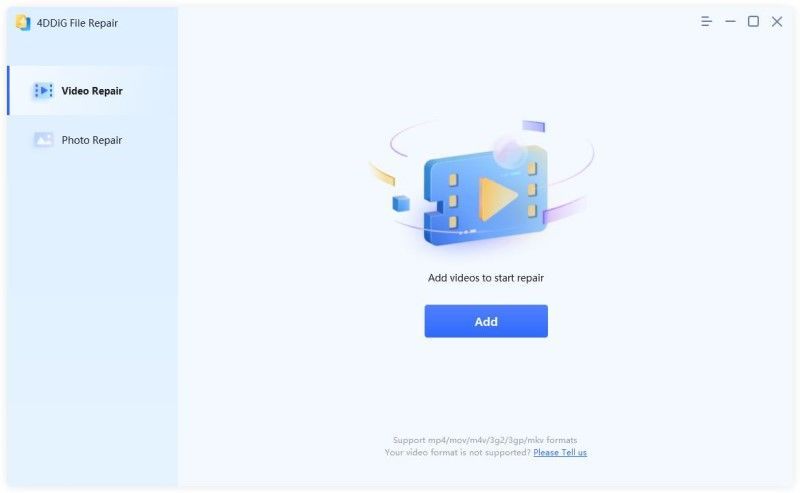
نرم افزار Tenorshare 4DDiG File Repair را باز کنید و مطمئن شوید که Video Repair در سمت چپ صفحه انتخاب شده است.
بر روی Add کلیک کنید و در کاوشگر فایل پیمایش کنید تا ویدیویی را که می خواهید تعمیر کنید پیدا کنید. این با اکثر فرمتها برای تعمیر فایلهای ویدیویی کار میکند، اما فرمتهای پشتیبانیشده را میتوانید در پایین پنجره برای مرجع پیدا کنید. می توانید چندین ویدیو را برای تعمیر به صورت انبوه اضافه کنید.

صبر کنید تا ویدیوی شما در 4DDiG بارگیری شود. پس از بارگذاری، روی Repair در گوشه بالا سمت راست کلیک کنید و منتظر بمانید تا فرآیند تکمیل شود.
پس از تعمیر ویدیو، یک پاپ آپ با گزینه مشاهده نتایج مشاهده خواهید کرد. روی این گزینه کلیک کنید تا به تب Repair Result بروید. میتوانید قبل از اینکه ویدیو را صادر کنید آن را پخش کنید و اگر کاملاً درست نشد، دوباره فرآیند تعمیر را اجرا کنید. همچنین میتوانید اطلاعات اولیه درباره ویدیو، مانند اندازه و وضوح فایل را مشاهده کنید.
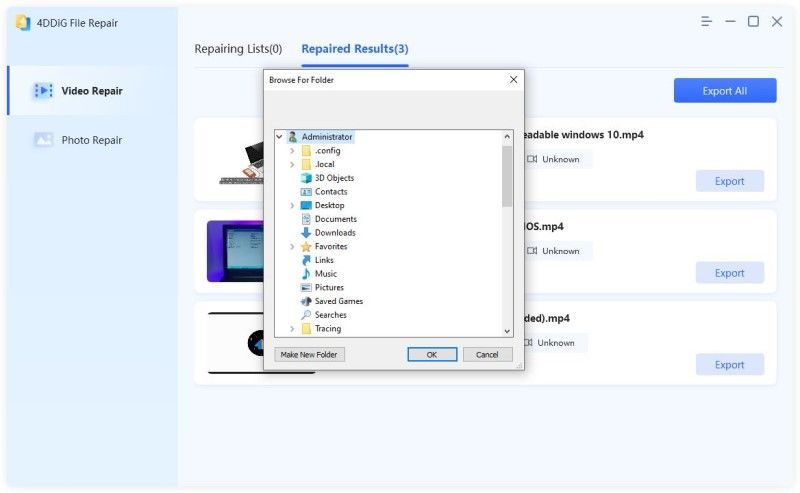
اگر از ویدیوی خود راضی هستید، بر روی Export برای هر ویدیو یا Export All کلیک کنید تا آنها را به صورت انبوه ذخیره کنید. پوشه ویدیوهای جدید خود را در پنجره پاپ آپ انتخاب کنید و روی OK کلیک کنید.
روش 2: برای تعمیر فایل های ویدیویی خراب از تعمیر آنلاین رایگان ویدیو استفاده کنید
به عنوان جایگزینی برای Tenorshare 4DDiG File Repair، میتوانید از ابزار تعمیر آنلاین ویدیوی Tenorshare برای رفع ویدیوهای خراب استفاده کنید. این سیستم به اندازه نرم افزار اختصاصی پیشرفته نیست، اما برای ویدیوهایی با خرابی خفیف به خوبی کار می کند.
برای شروع به ابزار Tenorshare 4DDiG Free Online Video Repair بروید. روی آپلود ویدیوها کلیک کنید و یک فایل ویدیویی را از کاوشگر فایل خود انتخاب کنید.
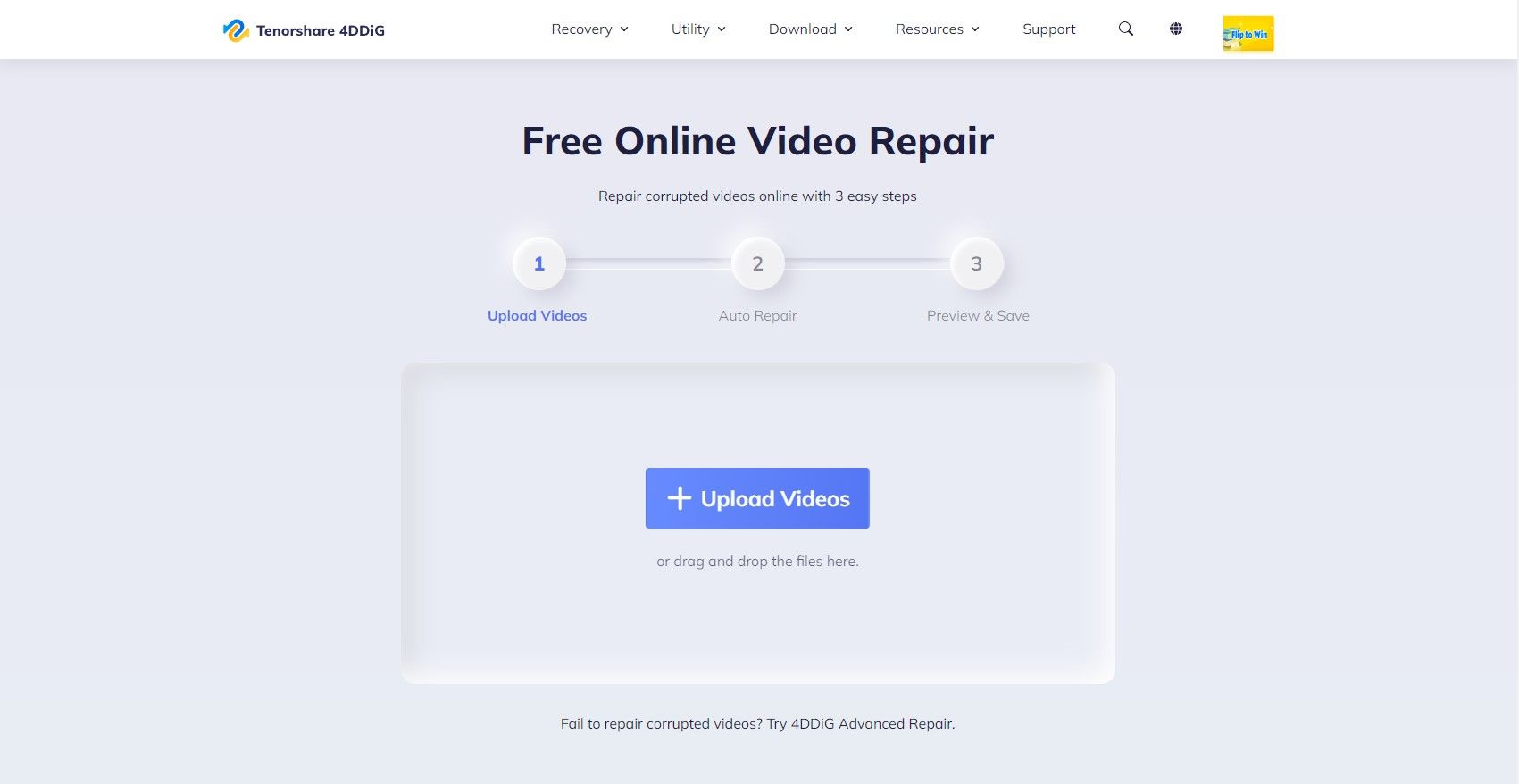
با انتخاب یک ویدیو، سیستم به طور خودکار آپلود می کند و سعی می کند ویدیو را تعمیر کند.
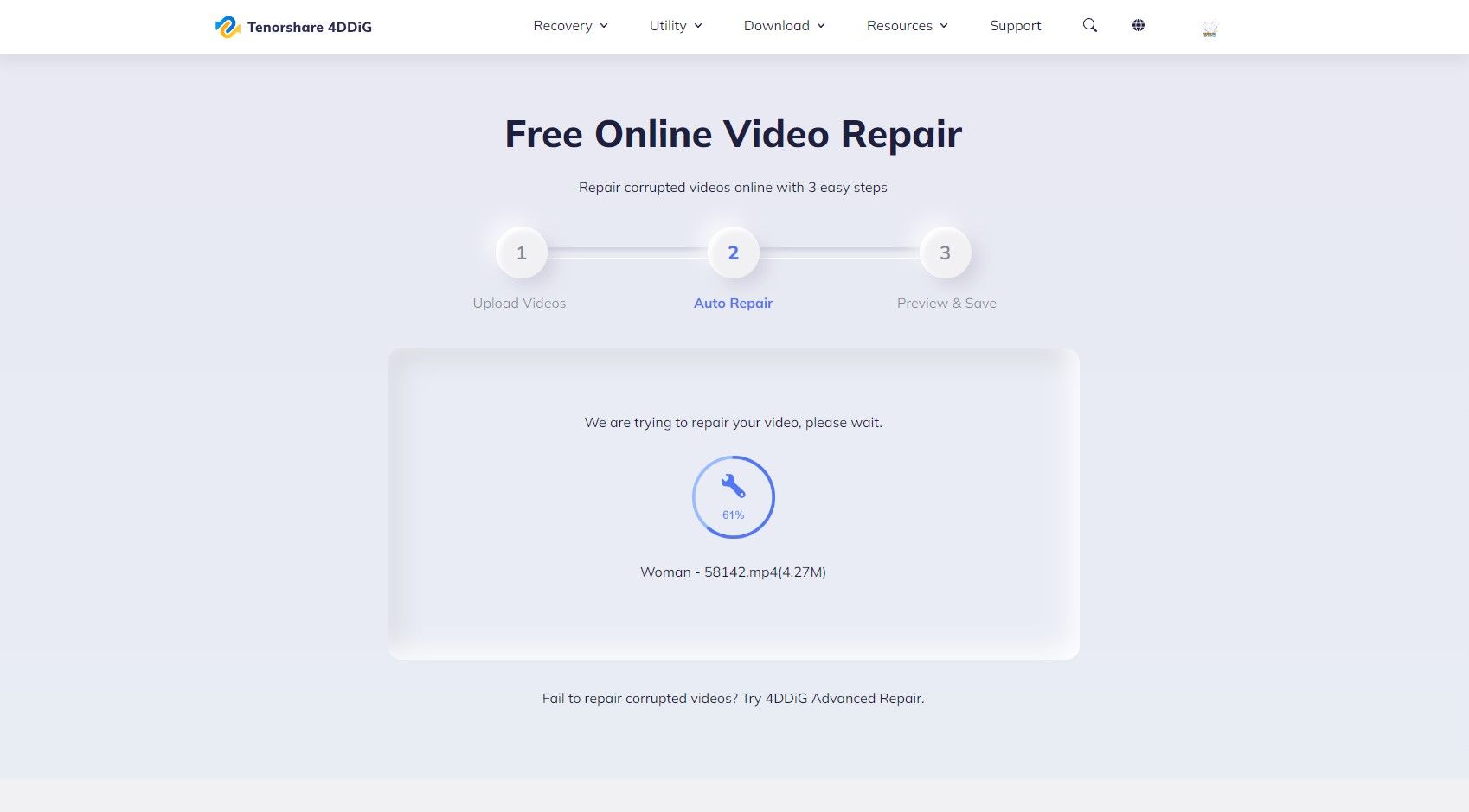
در صورت موفقیت آمیز بودن تعمیر، می توانید ویدیوی خود را در صفحه بعدی دانلود کنید تا مطمئن شوید که به درستی کار می کند.
روشهای زیر به پخشکننده VLC نیاز دارند، یک ابزار رسانه رایگان که به صورت آنلاین در دسترس است.
روش 3: تعمیر خودکار فایل MP4 با VLC
VLC Player می تواند به طور خودکار فایل ها را در صورت خراب شدن آنها تعمیر کند. این را با تنظیمات زیر روشن کنید.
پخش کننده VLC را باز کنید و به Tools > Preferences در نوار بالا بروید.
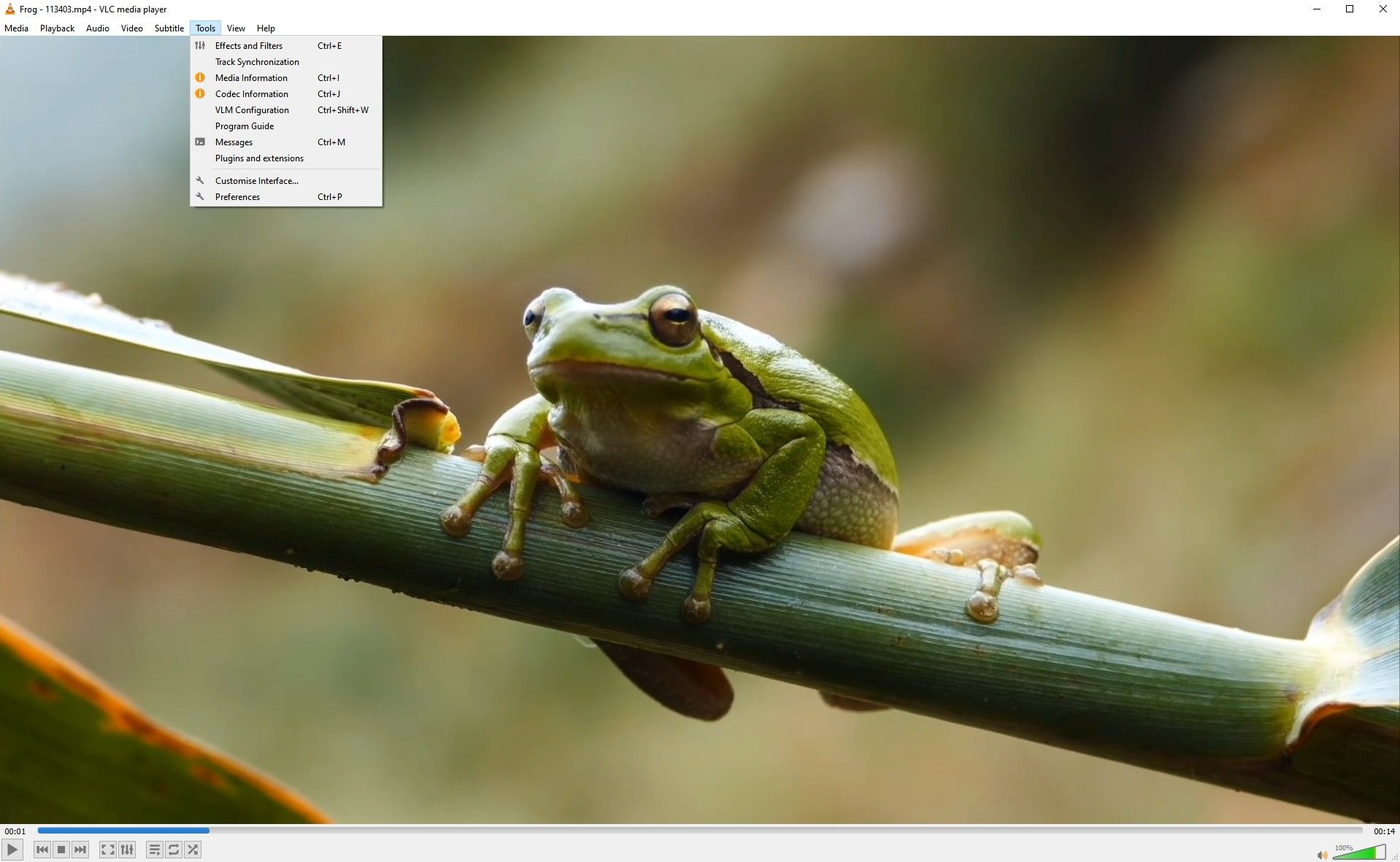
Input / Codecs را انتخاب کنید و قبل از انتخاب Always از منوی کشویی به AVI آسیب دیده یا ناقص بروید.

روش 4: رمزگذاری MP4 با استفاده از VLC
رمزگذاری فیلم ها در پخش کننده VLC می تواند فایل های خراب را تعمیر کرده و آنها را در سایر پخش کننده های رسانه قابل پخش کند.
به رسانه > تبدیل / ذخیره بروید.
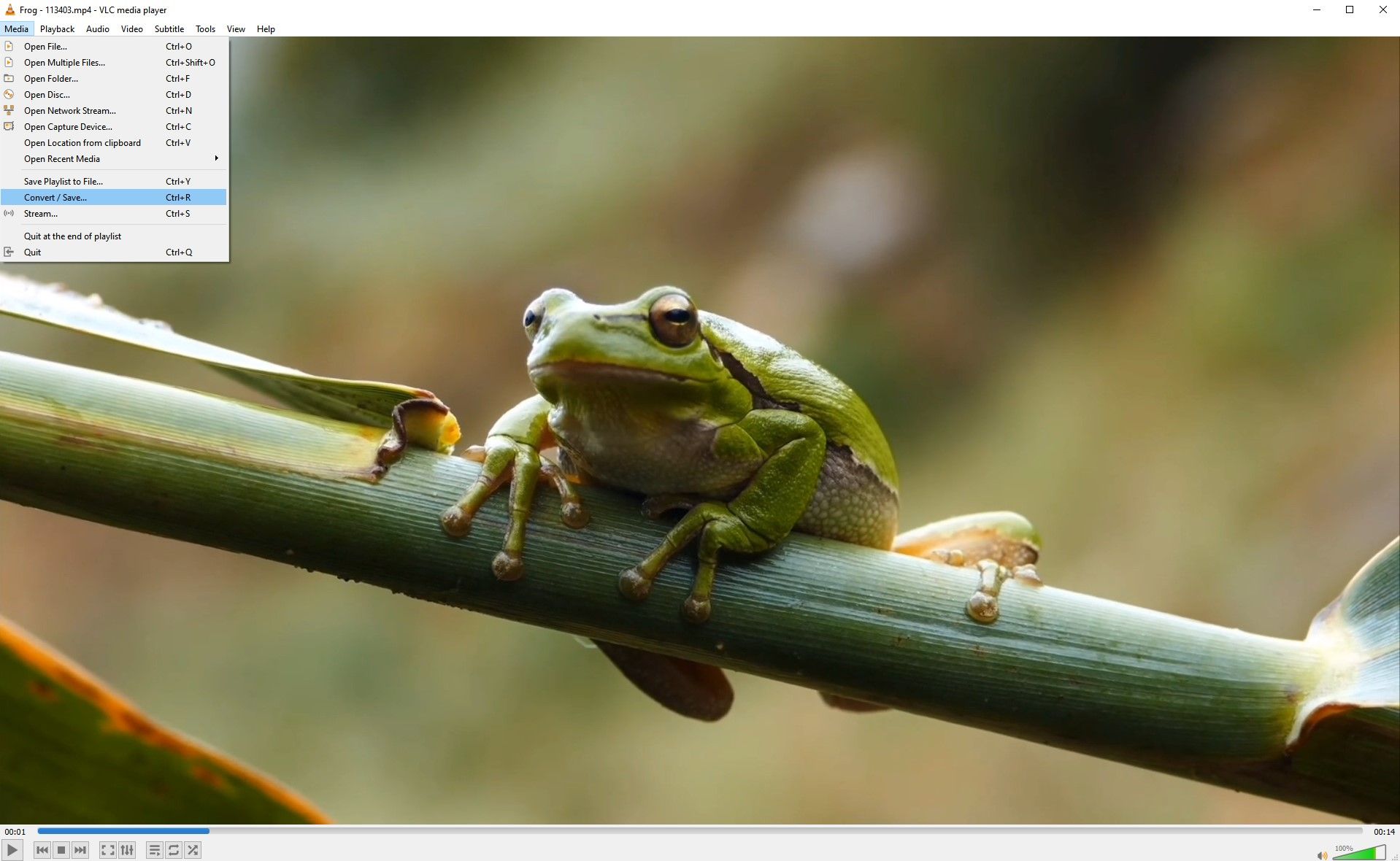
در پنجرهای که ظاهر میشود، روی Add کلیک کنید و فایل ویدیویی خرابی را که میخواهید ترانکد کنید انتخاب کنید.
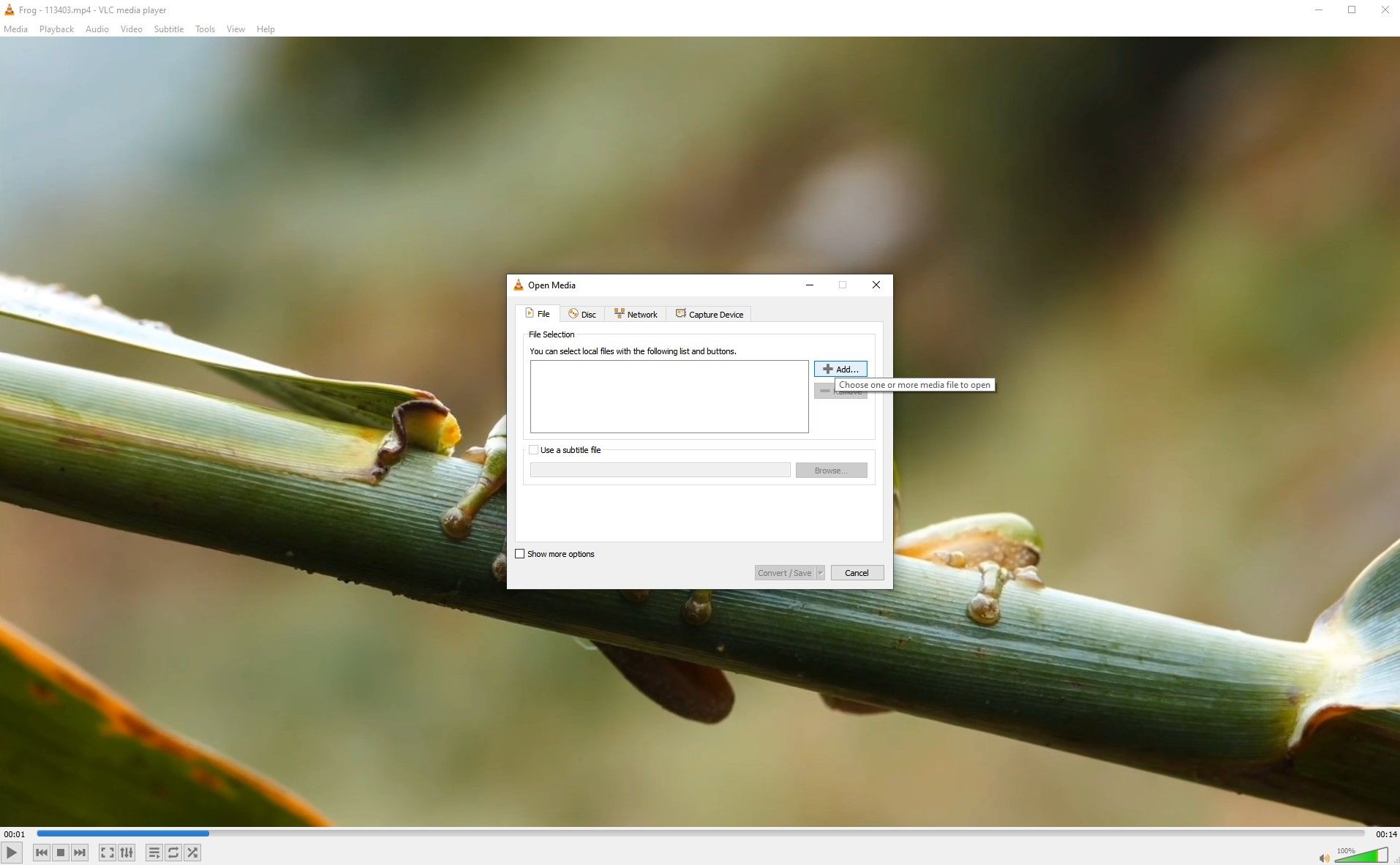
یک پوشه مقصد را برای فایل جدید خود انتخاب کنید و روی Start کلیک کنید تا ویدیوی شما رمزگذاری شود.
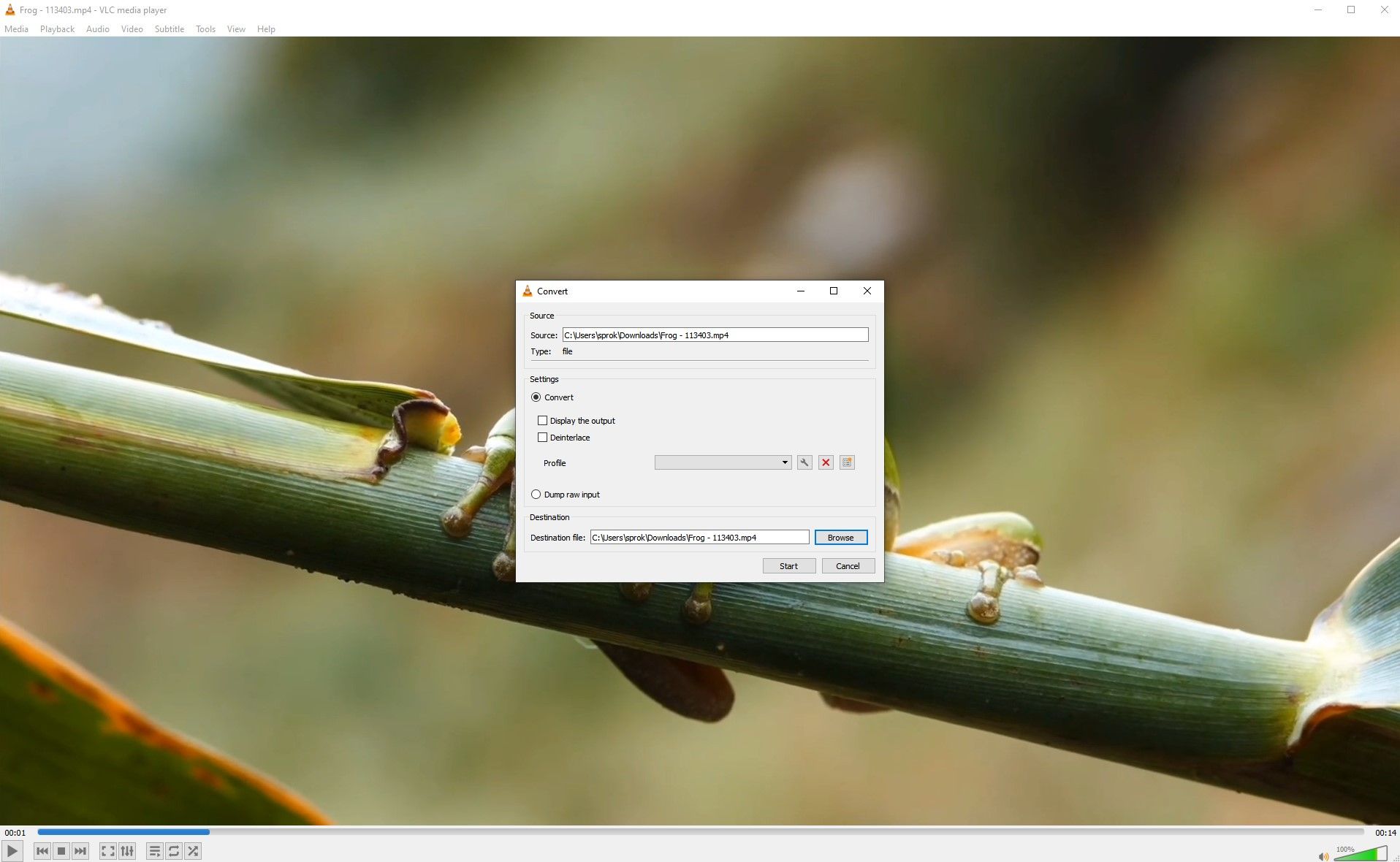
روش 5: افزایش مقدار کش VLC Player
افزایش مقدار کش فایل در پخش کننده VLC می تواند به حل لکنت ویدئو در فایل های ویدئویی خراب کمک کند.
به Tools > Preferences بروید و دکمه های رادیویی Show Settings را به همه در پایین صفحه تغییر دهید.
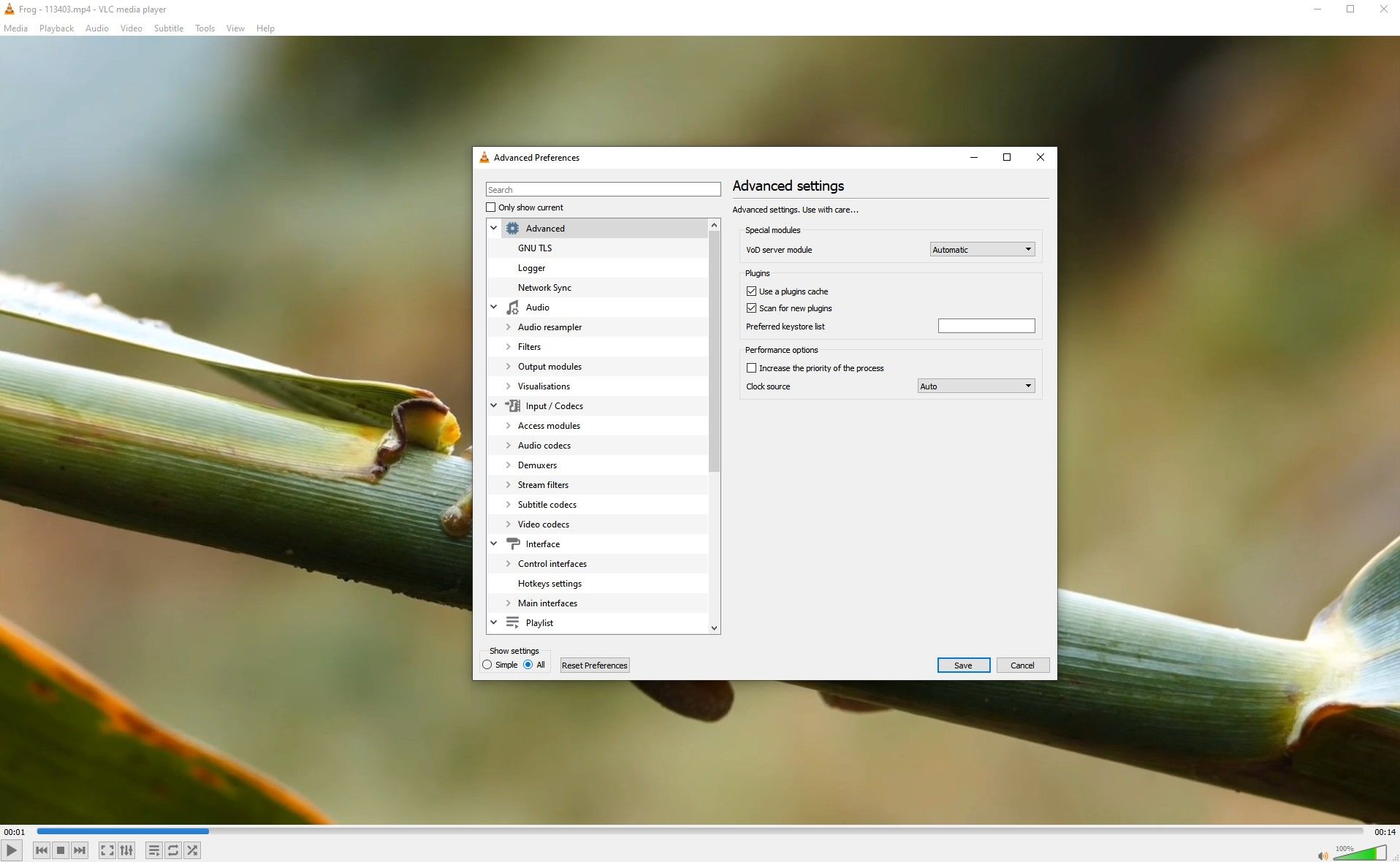
به Input / Codecs بروید و به انتهای لیست بروید تا به بخش Advanced برسید. مقدار File caching (ms) را روی 1000 یا بالاتر تنظیم کنید.
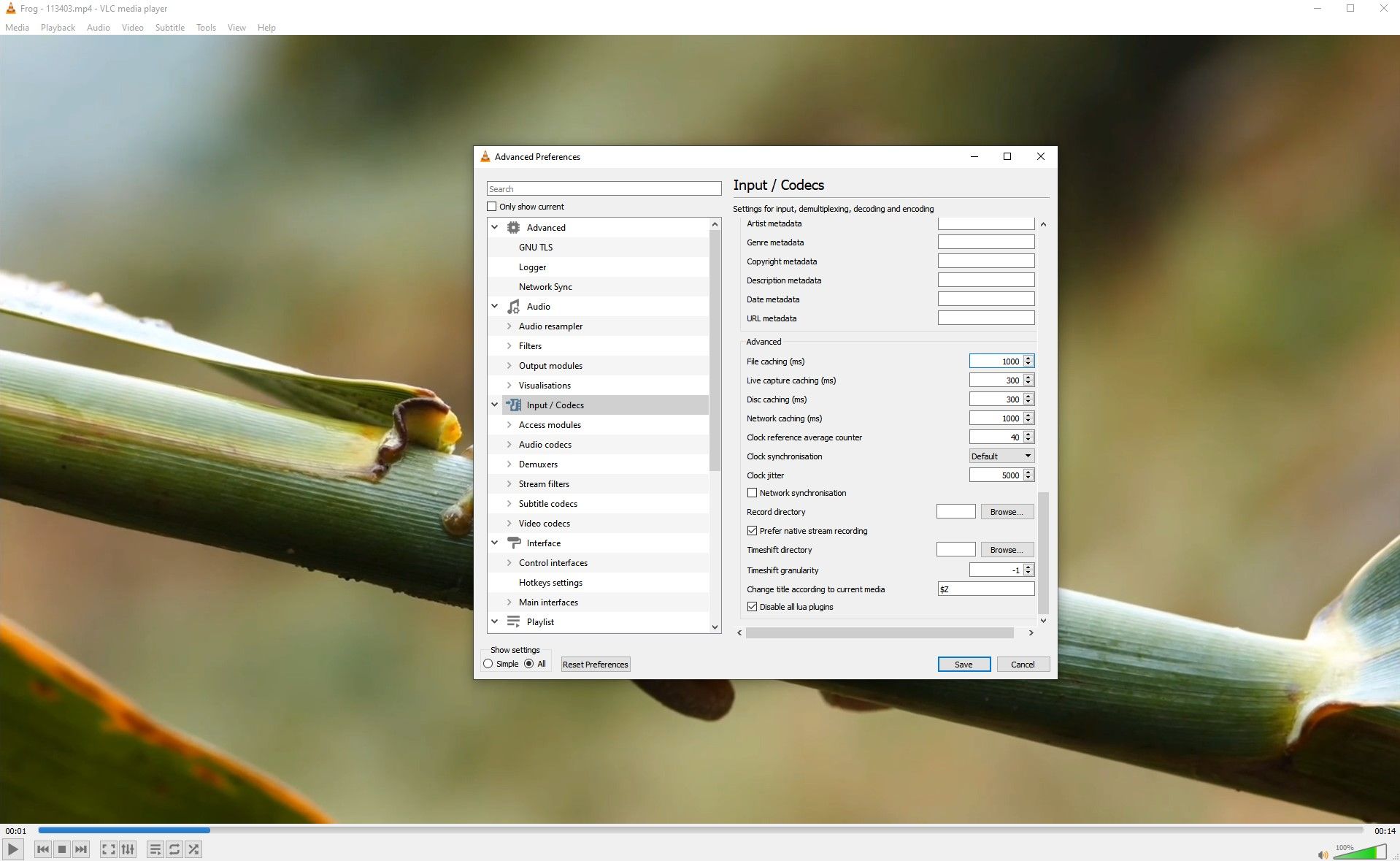
روش 6: تنظیم تنظیمات خروجی VLC
تغییر تنظیمات خروجی در پخش کننده VLC به شما این شانس را می دهد که سیستم های رندر مختلف را با ویدیوهای خود آزمایش کنید.
به Tools > Preferences بروید و به بخش Video بروید. خروجی ویدئو DirectX (DirectDraw) را از منوی کشویی Output انتخاب کنید.
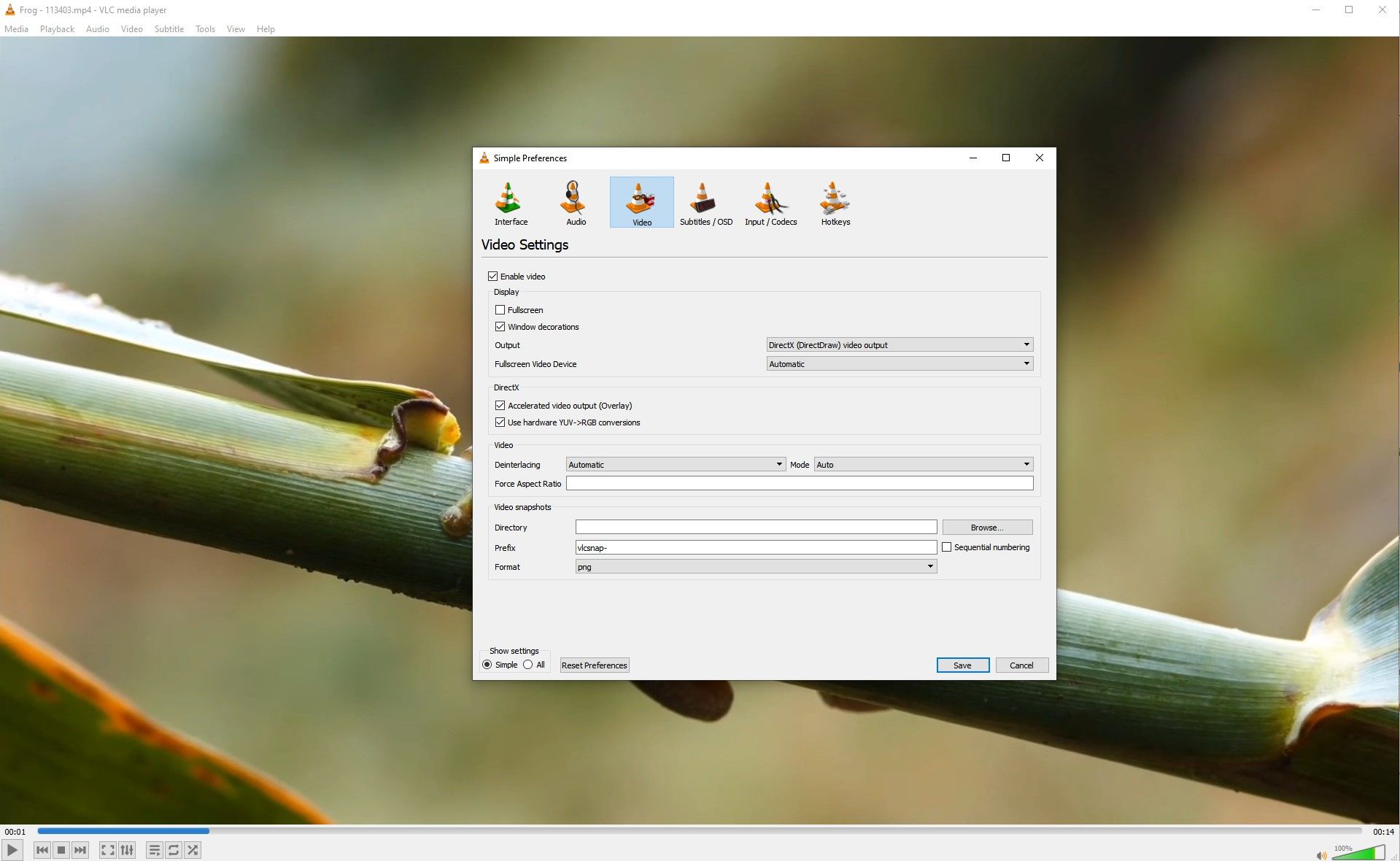
چرا تعمیر فایل 4DDiG را انتخاب کنید؟
Tenorshare 4DDiG File Repair انتخاب خوبی برای کسانی است که به دنبال تعمیر ویدیوهای خراب هستند. نه تنها مقرون به صرفه است، بلکه دارای طیف وسیعی از مزایای ویژگی است که اکثر کاربران می توانند از آنها استفاده کنند.
- رابط ساده: 4DDiG File Repair دارای یک رابط کاربری ساده است که همه می توانند از آن استفاده کنند.
- تعمیرات خودکار فایل: فایل ها به صورت خودکار تعمیر می شوند و در زمان صرفه جویی می کنند و زندگی شما را آسان تر می کنند.
- همه انواع حافظه: آموزش تعمیر فایل های ویدئویی خراب از کارت SD یا حافظه جانبی را فراموش کنید. 4DDiG File Repair با هر دستگاه ذخیره سازی سازگار با ویندوز کار می کند.
- طیف گسترده ای از فرمت های ویدیویی: چه ویدیوی شما MP4، MOV، M4V، 3G2، 3GP یا MKV باشد، 4DDiG از آن پشتیبانی می کند.
- نرم افزار چند منظوره: همراه با تعمیر ویدیوی خراب، 4DDiG همچنین می تواند تصاویر را تعمیر کند، فایل های پاک شده را بازیابی کند و حتی دستگاه شما را پس از خرابی بازیابی کند.
نکاتی برای جلوگیری از خراب شدن فایل های ویدئویی
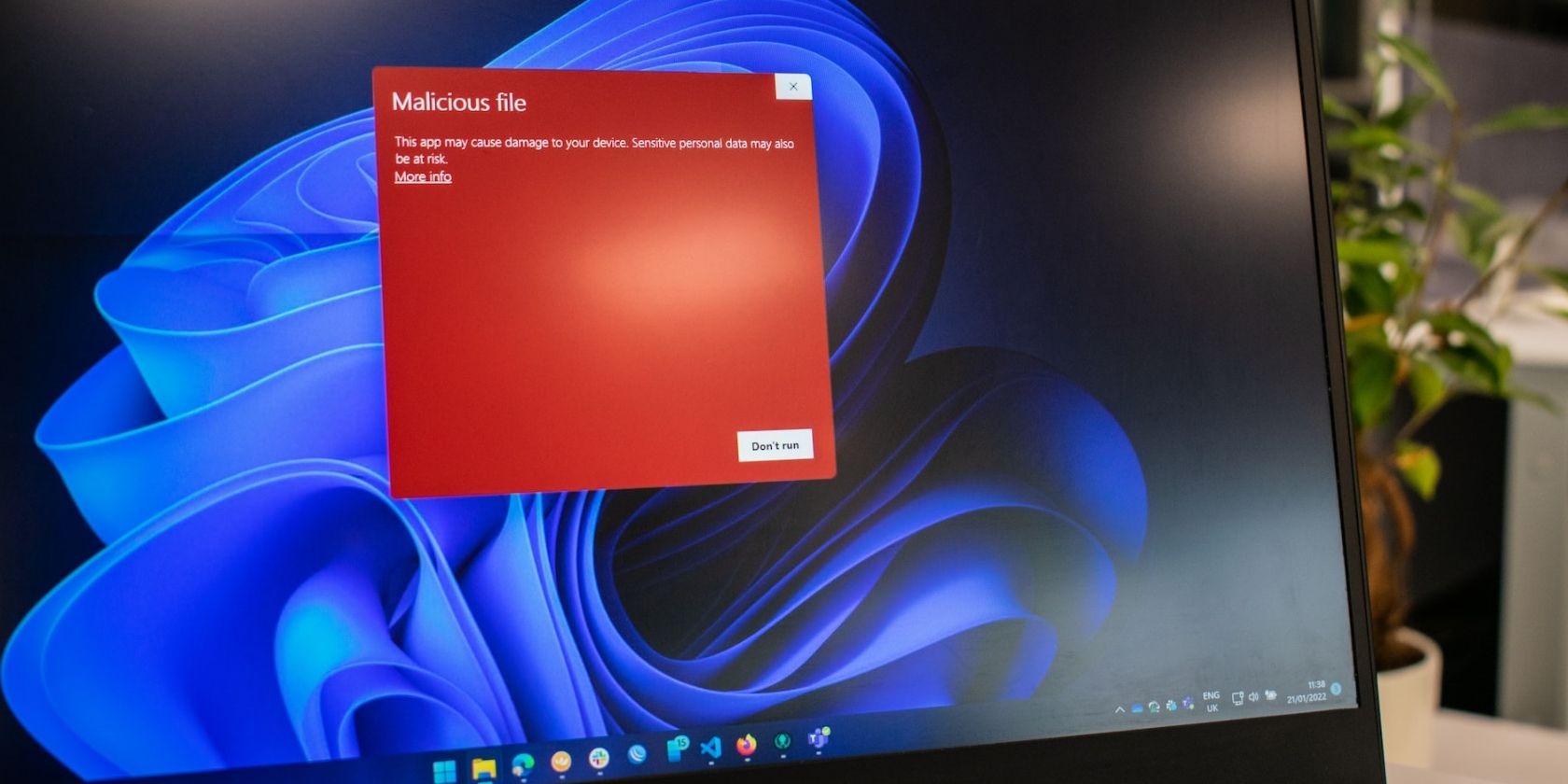
اجتناب از خراب شدن فایل های ویدیویی اغلب بهترین گام برای برداشتن است، به جای اینکه مجبور باشید ویدیوهای خود را به طور مستقیم اصلاح کنید. نکات زیر به شما کمک می کند تا مطمئن شوید که ویدیوهای شما از فساد در امان هستند.
- ایجاد پشتیبانگیری از ویدیو: پشتیبانگیری از ویدیوهای مهم شما تضمین میکند که همیشه ایمن هستند، حتی اگر یکی از نسخههای آن خراب شود. فضای ذخیره سازی ابری برای این کار ایده آل است.
- استفاده از نرمافزار ضد ویروس: بسیاری از بدافزارهای مدرن فایلهای ویدیویی و تصویری را هدف قرار میدهند و آنها را حذف یا خراب میکنند. استفاده از نرم افزار آنتی ویروس دستگاه شما را در برابر بدافزارها محافظت می کند و فایل های شما را ایمن نگه می دارد.
- درایوهای Safely Eject: همیشه هنگام کار با ویدیو، درایوهای قابل حمل را با خیال راحت خارج کنید تا مطمئن شوید که فایلها خراب نمیشوند.
- از دستگاههای ذخیرهسازی با کیفیت استفاده کنید: یافتن دستگاههای ذخیرهسازی ارزان آسان است، اما بسیاری از ارزانترین گزینههای موجود در بازار برای ماندگاری ساخته نشدهاند. استفاده از گزینه های ذخیره سازی با کیفیت بالا راه خوبی برای ایمن نگه داشتن ویدیوهای شما است.
فایل های ویدیویی خراب را تعمیر کنید
تعمیر فایلهای ویدیویی خراب زمانی آسان است که ابزار مناسبی مانند 4DDiG File Repair را در اختیار داشته باشید که اکنون میتوانید دانلود و نصب کنید. این راهنما باید شما را از از دست دادن ویدیوهای ارزشمندتان نجات دهد و در عین حال به شما نشان دهد که چگونه از آنها در آینده محافظت کنید.